Содержание
При снижении скорости интернет-подключения и других сбоях пользователи крайне редко интересуются, как поменять канал WiFi на роутере. Однако загруженность сети в большинстве случаев становится главной причиной неисправностей. Выполнить правильную настройку можно, перейдя в веб-меню маршрутизатора.
Описание каналов Wi-Fi
Большинство роутеров работает на частоте 2,4 ГГц. Данный показатель считается стандартным. Однако встречаются устройства, функционирующие в диапазоне 5 ГГц. Каждая частота предполагает использование своего числа каналов. Для 2,4 ГГц этот показатель составляет 13.
Принцип работы
По умолчанию после включения маршрутизатор начинает искать каналы, автоматически выбирая менее загруженные. При повторной загрузке роутера активируется другой параметр. Пользователь может задать установки, позволяющие устройству постоянно подключаться к одной и той же линии. Однако частота может оказаться сильно загруженной, и при выходе в интернет будут появляться проблемы. Поэтому автоматический принцип выбора является предпочтительным.
Зачем нужно менять канал Wi-Fi
Использование общей линии 2 и более сетями ухудшает параметры интернет-подключения. При установке роутера в частном доме такая проблема возникает реже. В радиусе действия устройства не бывает сетей с сильным сигналом. Однако в многоквартирных домах часто наблюдается перегрузка линий. В таких случаях нужно периодически переключать их. Это способствует увеличению радиуса действия, повышению скорости передачи данных.

Как понять, когда менять канал Wi-Fi
О необходимости перенастройки роутера свидетельствуют такие признаки:
- частые прерывания соединения;
- слабость сигнала;
- длительная загрузка интернет-страниц;
- потеря связи с сервером при загрузке онлайн-игр;
- воспроизведение видео в плохом качестве.
Как найти и выбрать канал
Для более эффективного поиска свободной линии используют специальные программы, например inSSIDer. Большинство приложений являются бесплатными, имеют простой интерфейс.
InSSIDer
Для выбора параметра с помощью этой программы выполняют следующие действия:
- Скачивают приложение. Устанавливают его на компьютер, запуская загрузочный файл и следуя инструкциям.
- Открывают программу с помощью ярлыка. Активируют беспроводное интернет-подключение. Компьютер должен распознавать доступные сети.
- Открывают вкладку Networks. В присутствующей на экране таблице отображаются все сети. Возле подключенного варианта имеется звездочка.
- Смотрят на колонку Channel. Здесь отображаются каналы, используемые каждой сетью. Выбирают свободную линию. В первую очередь пробуют установить одно из непересекающихся значений — 1, 6 или 11. При работе на других линиях сеть захватывает 2 соседних диапазона.
WiFiInfoView
Программа не требует установки на компьютер. Она отображает минимальное количество информации, однако сведения о свободных линиях здесь увидеть можно. Программу запускают, открывая архив. В колонке Channel просматривают параметры всех сетей. Выбирают самый свободный канал. Его и прописывают в настройках роутера. Установка 12-го и 13-го номеров должна выполняться с осторожностью. После такой настройки маршрутизатор может не распознавать сеть.
Wi-Fi Analyzer
Данная программа мало чем отличается от предыдущих вариантов.
Ее используют для:
- отслеживания сигнала используемого соединения с получением полной информации;
- изучения параметров всех доступных сетей;
- выбора лучшего канала вай-фай с учетом загруженности.
Изменение канала Wi-Fi на роутере
Способ настройки зависит от модели устройства.
D-link
Чтобы изменить канал на маршрутизаторе этой марки, выполняют следующие действия:
- Подключаются к новой сети. Открывают веб-интерфейс, переходя по адресу 192.168.0.1, вводят логин и пароль. По умолчанию установлены значения admin.
- Открывают раздел Wi-Fi. В поле «Регион» вводят страну проживания. Возле надписи «Канал» нужно установить подходящее значение.
- Подтверждают действия нажатием клавиши «Применить».
В веб-интерфейсе D-Link отображаются не только номера линий, но и данные об их загруженности.
При настройке роутера данной марки использовать дополнительные программы необязательно.
Asus
Канал на маршрутизаторе этой фирмы меняют так:
- Переходят в раздел Advanced Settings, пункт Wireless. Выбирают параметр Channel. По умолчанию здесь задано значение Auto.
- Вручную меняют цифру из списка, нажимая правую стрелку.
- Нажимают клавишу Apply. Для вступления настроек в силу маршрутизатор перезагружают.
Zyxel
После подключения к нужной сети открывают браузер. Вводят в адресную строку 192.168.1.1. После перехода указывают логин и пароль (по умолчанию — admin и 1234 соответственно). Открывают раздел Сеть Wi-Fi, устанавливают нужные страну и номер канала.
Tp-Link
Способ настройки зависит от года выпуска роутера:
- Новые модели. В этом случае после открытия веб-интерфейса переходят в третью вкладку. Выбирают раздел «Беспроводной режим». В открывшемся окне находят вариант «Настроить…». Указывают нужное значение в поле «Канал», нажимают кнопку «Сохранить».
- Старые модели. В разделе «Беспроводной режим» нужный пункт меню находится в левой части экрана. После установки значения не забывают сохранить изменения.
Tenda
Меню настройки вызывают, переходя по стандартному адресу. Для авторизации в качестве логина используют admin, место для набора пароля оставляют пустым. Если пользователь менял данные, ему нужно указывать свои значения. После авторизации в меню выбирают раздел Wireless Settings. Здесь можно переключить номер канала.
Huawei
Для смены настроек нужно открыть веб-меню маршрутизатора. Нужный параметр расположен во вкладке Basic — WLAN. По умолчанию здесь установлено значение Auto. Статический канал устанавливают вручную.
Подтверждают действия нажатием кнопки Submit. После перезагрузки роутера настройки вступают в силу.
Netis
Роутер этой модели выбирает свободный канал автоматически. Однако не всегда установленные прибором настройки являются корректными. Для ручного выбора параметров открывают веб-интерфейс, нажимают кнопку Advanced. Здесь открывают раздел «Беспроводной режим», переходят по ссылке «Настройки Wi-Fi». В поле «Область» вводят Eu, в строке «Канал» указывают нужный номер.
Mercusys
Выбираемый параметр данного роутера находится в разделе «Дополнительные настройки». В выпадающем списке находят нужный номер канала. После настройки перезагружают маршрутизатор.
Netgear
Для настройки роутера этой марки выполняют следующие действия:
- Переходят в раздел Network. В открывшемся окне ищут вариант Wireless LAN, начинают его настройку.
- Во вкладке General выбирают строку Channel Selection. Возле него находится отмеченный флажком пункт Auto. Чтобы начать ручную настройку, удаляют галочку.
- В открывшемся списке выбирают нужный рабочий диапазон. Нажимают клавишу Apply, применяя внесенные корректировки.
- Отключают беспроводную сеть, через некоторое время вновь активируют Wi-Fi.
Apple AirPort
В разделе Manual Setup выбирают вариант Wireless. Удаляют галочку возле надписи Automatic Channel Selection. После этого отображается список каналов. По умолчанию система устанавливает номер 1, однако пользователь может задать любое другое значение. Для этого нажимают кнопку Edit.
Ростелеком
Для настройки канала в верхней части меню находят надпись Setup. После этого нужно перейти во вкладку WLAN, выбрать пункт Basic. Здесь настраивают параметр Channel Number. В некоторых версиях прошивки отображается номер используемой линии (даже в режиме автоматического выбора). После установки значения вручную нажимают кнопку Apply Changes.
Другие маршрутизаторы
Интерфейсы разных устройств отличаются, однако настройка выполняется по общему алгоритму. Устанавливать дополнительные программы в некоторых случаях необязательно. Начинают работу с подключения к беспроводной сети. После этого открывают браузер, вписывают адрес роутера, проходят авторизацию.
Нужные данные нанесены на нижнюю часть корпуса устройства. Дальнейшие инструкции зависят от фирмы-производителя прибора.
Что делать после смены канала Wi-Fi
После настройки нужно перезагрузить роутер. Это обеспечивает корректную работу устройства на новом канале. Если кнопка перезагрузки на корпусе отсутствует, дважды нажимают клавишу питания. Можно отсоединить и вновь подключить питающий кабель.
Полезные рекомендации
Правильно настраивать и использовать маршрутизаторы помогают такие советы:
- Если после смены канала и перезагрузки соединение продолжает прерываться, рекомендуется вернуть автоматический режим. Можно попробовать установку других линий.
- При замене роутера нужно открыть раздел настроек, изучить выставленные параметры. Сбои в работе интернета могут возникать не из-за проблем со стороны провайдера, а по причине неправильного выбора канала.
- Если в результате сканирования выявляется, что все линии диапазона постоянно загружены, рекомендуется приобрести роутер, функционирующий на частоте 5 ГГц.
Правильный выбор канала Wi-Fi оптимизирует параметры интернет-подключения, повышает скорость передачи данных, продлевает срок службы оборудования.
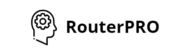

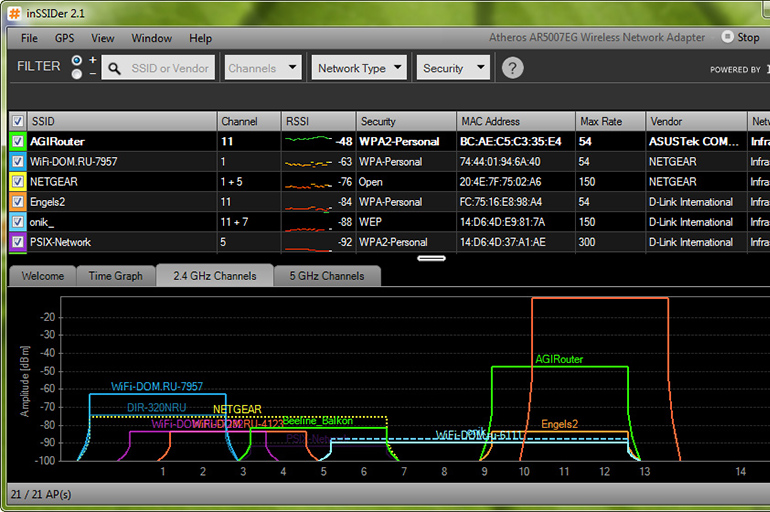
.jpg)

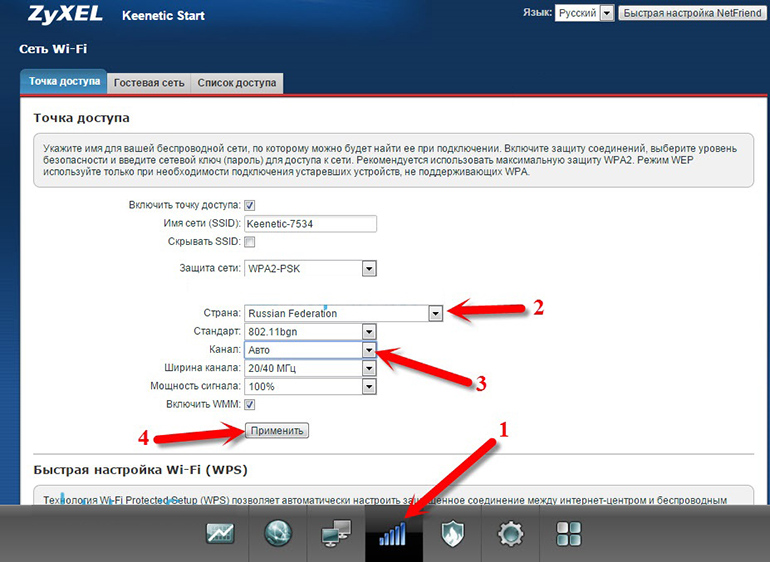
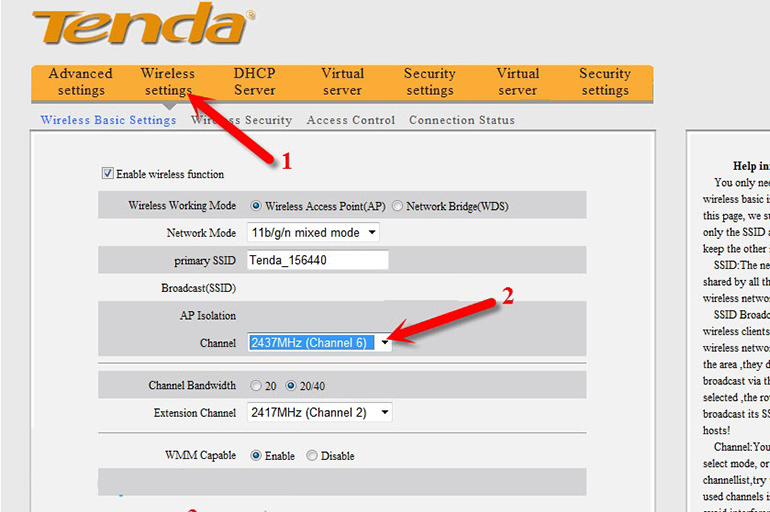
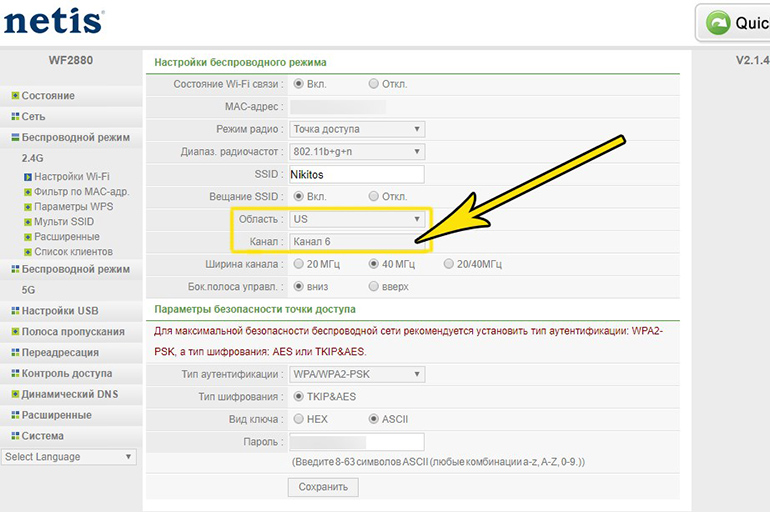
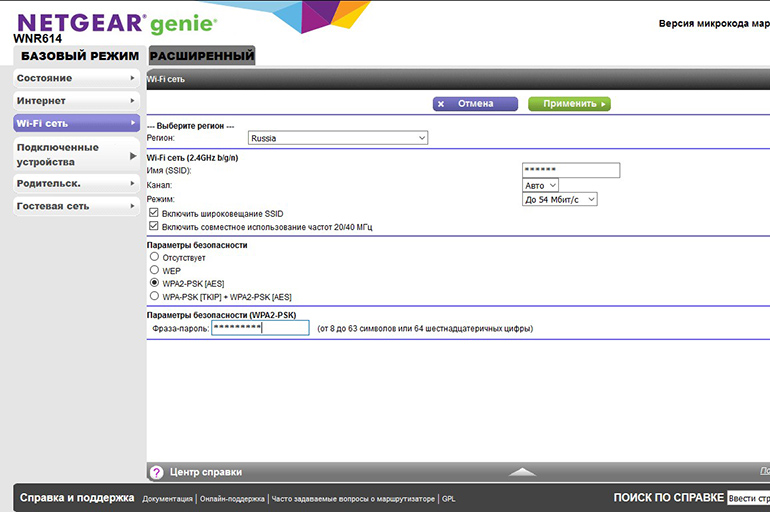
.jpg)





